计算机操作步骤.docx
《计算机操作步骤.docx》由会员分享,可在线阅读,更多相关《计算机操作步骤.docx(37页珍藏版)》请在冰点文库上搜索。
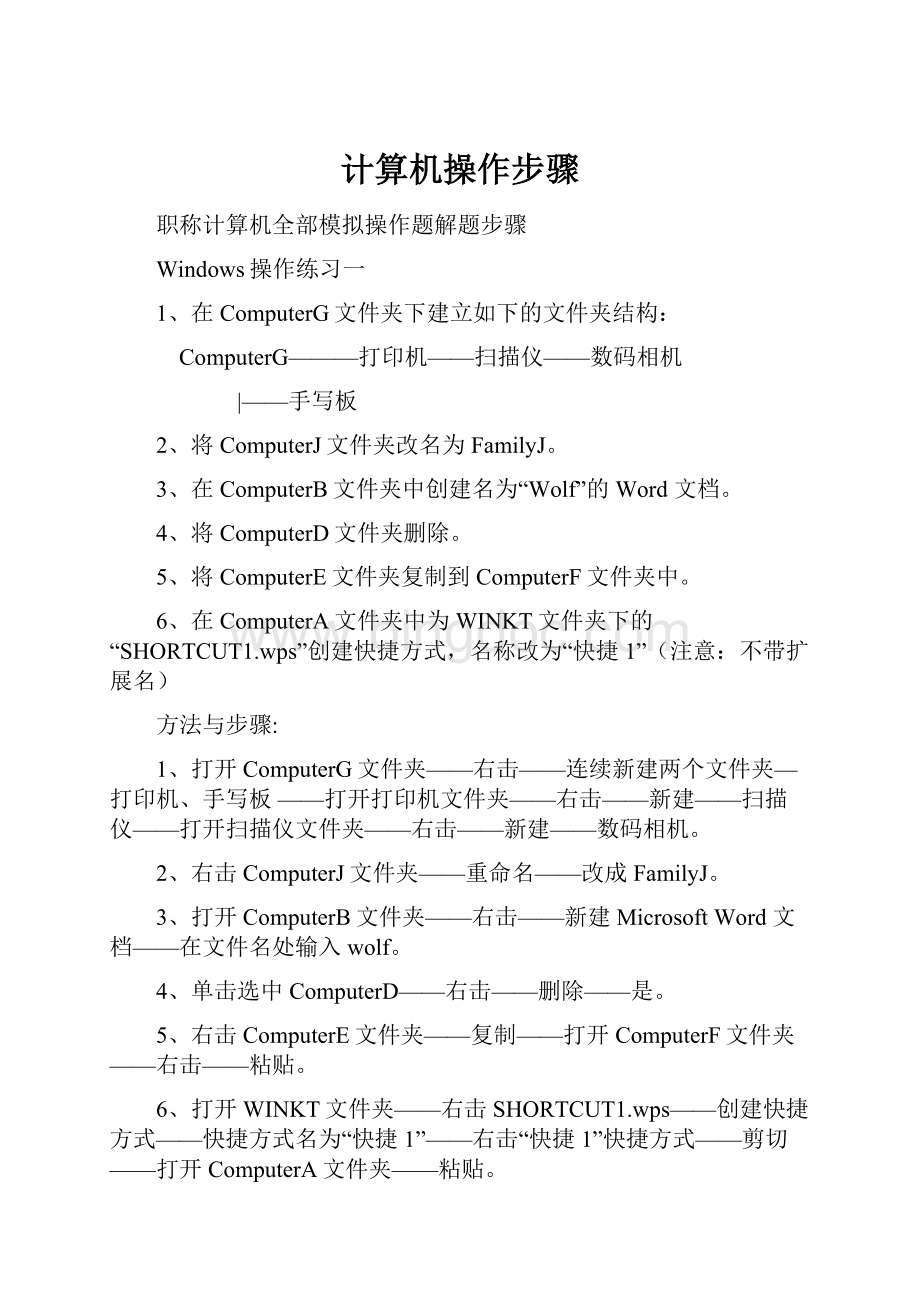
计算机操作步骤
职称计算机全部模拟操作题解题步骤
Windows操作练习一
1、在ComputerG文件夹下建立如下的文件夹结构:
ComputerG———打印机——扫描仪——数码相机
|——手写板
2、将ComputerJ文件夹改名为FamilyJ。
3、在ComputerB文件夹中创建名为“Wolf”的Word文档。
4、将ComputerD文件夹删除。
5、将ComputerE文件夹复制到ComputerF文件夹中。
6、在ComputerA文件夹中为WINKT文件夹下的“SHORTCUT1.wps”创建快捷方式,名称改为“快捷1”(注意:
不带扩展名)
方法与步骤:
1、打开ComputerG文件夹——右击——连续新建两个文件夹—打印机、手写板——打开打印机文件夹——右击——新建——扫描仪——打开扫描仪文件夹——右击——新建——数码相机。
2、右击ComputerJ文件夹——重命名——改成FamilyJ。
3、打开ComputerB文件夹——右击——新建MicrosoftWord文档——在文件名处输入wolf。
4、单击选中ComputerD——右击——删除——是。
5、右击ComputerE文件夹——复制——打开ComputerF文件夹——右击——粘贴。
6、打开WINKT文件夹——右击SHORTCUT1.wps——创建快捷方式——快捷方式名为“快捷1”——右击“快捷1”快捷方式——剪切——打开ComputerA文件夹——粘贴。
Windows操作练习二
打开WINKT文件夹,在WINKT文件夹中进行如下操作:
1、在FolderA文件夹下建立如下的文件夹结构:
FolderA———文件夹4——文件夹3
|——文件夹1
|——文件夹2
2、将Files文件夹(含子文件夹)中文件名第3个字符是“t”的所有文件复制到FolderC文件夹中。
(注:
全对才能得分)
3、将FolderE文件夹改名为China。
4、将Files文件夹中的“演示文稿2.ppt”删除。
5、将FolderB文件夹复制到FolderF文件夹中。
6、在FolderD文件夹中创建名为“mother”的声音文件(注意:
扩展名默认)。
7、在FolderG文件夹中为Files文件夹中的“flower.wps”创建快捷方式,快捷方式名为“美丽的花”(注意:
不含扩展名)。
方法与步骤:
1、打开FolderA文件夹——右击—连续新建三个文件夹—文件夹4、文件夹1和文件夹2——打开文件夹4——右击——新建——文件夹3。
2、打开Files文件夹——搜索——输入?
?
t*.*——立即搜索——将搜索结果中的文件夹全部复制到FolderC文件夹中。
3、右击或连击FolderE文件夹——重命名或粘贴China。
4、打开Files文件夹——右击演示文稿2.ppt——删除。
5、右击FolderB文件夹——复制——打开FolderF文件夹——右击——粘贴。
6、打开FolderD文件夹——开始——所有程序——附件——娱乐——录音机——文件——另存为——找到并打开FolderD文件夹——在文件名处输入mother——保存——关闭。
7、打开Files文件夹——右击flower.wps——创建快捷方式——快捷方式名为“美丽的花”——右击“美丽的花”快捷方式——剪切——打开FolderG文件夹——粘贴。
Windows操作练习三
说明:
以下文件名及文件夹名均不区分大小写,而且所有字母和数字都是英文半角字符。
1、在ExamB文件夹下建立如下的文件夹结构:
ExamB———Exam1——Exam4——Exam3
|——Exam2
2、将WINKT文件夹(含子文件夹)中所有扩展名是CMF的文件删除(注:
全对才能得分)
3、将WINKT文件夹中的文件“更名2”改名为“Edu2003”,扩展名不变
4、将ExamD移动到ExamB文件夹中
5、将ExamE文件夹删除
6、在ExamB文件夹中为WINKT文件夹下的“快捷2.BMP”创建快捷方式,名称改为“位图2”(注意:
不带扩展名)。
方法与步骤:
1、打开本题——打开ExamB文件夹——右击——新建——两个并列的文件夹——Exam1和Exam2——打开Exam1——右击——新建Exam4——打开Exam4——右击——新建——Exam3。
2、打开WINKT文件夹——搜索——输入*.cmf——立即搜索——将搜索结果中的文件夹删除。
3、打开WINKT文件夹——右击或连击“更名2”——重命名或粘贴“Edu2003”文件夹扩展名不变。
4、左拖ExamD——到ExamB。
5、右击ExamE文件夹——删除。
6、打开WINKT文件夹——右击快捷2.BMP——创建快捷方式——改名为“位图2”(不带扩展名)——右击“位图2快捷方式”——剪切——粘贴到ExamB中。
Windows操作练习四
说明:
以下文件名及文件夹名均不区分大小写,而且所有字母和数字都是英文半角字符。
1、在ComputerA文件夹下建立如下的文件夹结构:
(4分)
ComputerA———北京——海淀区
|——石家庄——桥西区
2、将WINKT文件夹(含子文件夹)中文件名第四个字符是“t”的所有文件移动到ComputerC文件夹中。
(3分;注:
全对才能得分)
3、将ComputerD文件夹改名为TestD。
(2分)
4、在ComputerF文件夹中创建名为“House”的文本文档(注意:
扩展名默认)。
(3分)
5、将ComputerE文件夹删除。
(1分)
6、将ComputerB文件夹移动到ComputerH文件夹中。
(2分)
方法与步骤:
1、打开本题——1、打开 ComputerA文件夹——右击—两个并列的文件夹—北京和石家庄——打开北京——右击——新建——海淀区——打开石家庄——右击——新建——桥西区
2、打开WINKT文件夹——搜索——输入?
?
?
t*.*——立即搜索——将搜索结果中的文件夹全部剪切到ComputerC文件夹中。
3、右击或连击ComputerD文件夹——重命名或粘贴TestD
4、打开ComputerF文件夹——右击——新建文本文档——在文件名处输入House。
5、右击ComputerE文件夹——删除
6、左拖ComputerB——到ComputerH文件夹中
Windows操作练习五
打开WINKT文件夹,在WINKT文件夹中进行如下操作:
1、在FolderC文件夹下建立如下的文件夹结构:
(4分)
FolderC———文件夹1——文件夹4——文件夹3
|——文件夹2
2、将Files文件夹(含子文件夹)中文件名第2个字符是“s”的所有文件复制到FolderA文件夹中。
(4分;注:
全对才能得分)
3、将FolderD文件夹改名为“我的文档”。
(1分)
4、将Files文件夹中的“flower.wps”移动到FolderF文件夹中。
(2分)
5、在FolderB文件夹中创建名为“ghost”的文本文档(注意:
扩展名默认)。
(2分)
6、在FolderE文件夹中为Files文件夹中的“egg.wps”创建快捷方式,快捷方式名为“鸡蛋”(注意:
不含扩展名)。
(2分)
方法与步骤:
1、打开本题——打开 FolderC文件夹——右击——新建——两个并列的文件夹——文件夹1和文件夹2——打开文件夹1——右击——新建文件夹4——打开文件夹4——右击——新建——文件夹3。
2、打开Files文件夹——搜索——输入?
s*.*——立即搜索——将搜索结果中的文件夹全部复制到FolderA文件夹中
3、将FolderD文件夹改名为我的文档
4、打开Files文件夹——左拖flower.wps”——到FolderF
5、打开FolderB文件夹——右击——新建文本文档——在文件名处输入ghost6、打开Files文件夹——右击egg.wps——创建快捷方式——快捷方式名为“鸡蛋”——右击“鸡蛋”快捷方式——剪切——打开FolderE文件夹——粘贴。
一Word2000操作练习一。
对文档wordktwrdedtb.doc进行如下编辑操作:
1、查找替换,本文中的“暴风雨”的“风”字出现多处错别字,请将出现错别字的“暴×雨”改成正确的“暴风雨”。
(3分;注:
全对才能得分)
2、段落移动。
将文章正文第3自然段从“科学家发现,当海水和大气运动的能量……”到末尾的部分移动到正文第4自然段的后面并使其成为一个单独的段落。
(4分)
3、在文档最前面插入空行,并在该行中输入“壮观的海底风暴”作为标题行,注意:
不要求设置标题行的格式。
(3分)
4、存盘,退出WORD。
--------------------------------------------------------------------------------
说明:
本题只允许改变文档的排版格式,不许修改文档的文字内容,包括删除、插入空行,否则不得分。
打开文档wordktwrdfmtb.doc,并进行如下操作:
1、页面设置(4分)。
设置页面为:
纸型为B5或B5(JIS)纸;插入页脚,文字为“饮食健康”,楷体、五号字。
2、插入页码(2分)。
在页眉位置插入页码,水平居右。
3、标题设置(4分)。
将文档的第一行“科学摄取蛋白质”作为标题,水平居中,黑体三号字,倾斜,字体颜色为红色。
4、段落格式(4分)。
将标题行除外的所有正文段落设置如下:
首行缩进2字符,行距设为1.5倍行距,对齐方式为左对齐。
5、图框操作(5分)。
在文章中插入文本框(横排),并进行如下设置:
•大小:
宽3.35厘米,高2.08厘米
•文字:
输入“科学饮食”,黑体、小四号字
•环绕:
文字环绕方式为“四周型”,环绕文字为“只在左侧”
6、存盘,退出WORD。
--------------------------------------------------------------------------------
在文档wordktwrdbg.doc中制作表格。
1、往文档中插入一个7行6列的表格,并将表格整体居中。
(2分)
2、按下图所示将表格的第一行第六列的单元格拆分成2个单元格。
(1.5分)
3、按下图所示将表格的第一列的二至七行合并成1个单元格。
(1.5分)
4、往表格中输入文字(没有空格),设置所有单元格文字的格式为中部居中(即水平居中且垂直居中),详见下图。
(2分)
5、按下图所示设置表格外边框线上下为1.5磅粗线,左右无边框线;将第一行和第二行之间的横线设置为1.5磅粗线。
(3分)
6、存盘,退出WORD。
方法与步骤:
一、打开本题
1、查找替换
全选文本——编辑——查找——查找内容——输入“暴?
雨”——替换——替换为——输入“暴风雨”——高级——使用通配符——搜索范围——全部——全部替换——确定——关闭。
2、段落移动
选中正文第3自然段从“科学家发现,当海水和大气运动的能量……”到末尾的部分——右击——剪切——粘贴到第4自然段末尾。
3、插入空行
将光标定在文本开头——按一下回车键——在插入的空行处输入“壮观海底的风暴”——存盘退出word。
二、打开本题
1、页面设置
文件——页面设置——纸型——B5或B5(JIS)纸——确定——视图——页眉和页脚——页脚——输入“饮食健康”——选中“饮食健康”——楷体——五号字。
2、插入页码
插入——页码——位置——页面顶端(页眉)——对齐方式——水平居右。
3、标题设置
选中“科学摄取蛋白质”——(点工具栏上的按钮)水平居中——黑体——三号字——倾斜——字体颜色——红色。
4、段落格式
选中标题行除外的所有正文段落——格式——段落——特殊格式——首行缩进2字符——行距——1.5倍行距——对齐方式——左对齐——确定。
5、图框操作
插入——文本框——横排——右击文本框——设置文本框格式——大小——高度——输入2.08厘米——宽度——输入3.35厘米——版式——高级——文字环绕——环绕方式——四周型——环绕文字——只在左侧——确定——确定——在文本框内输入“科学饮食”——选中“科学饮食”——黑体——小四号——存盘退出word。
三、打开本题
1、表格——插入——表格——7行6列——全选表格——表格属性——居中——确定。
2、选中第1行第6列单元格——右击——拆分单元格——列数1——行数2——确定。
3、选中第1列的第2-7行单元格——右击——合并单元格。
4、在表格内输入文字——“列表”——“条件一”——选中表格中的文字——右击——单元格对齐方式——中部居中。
5、全选表格——右击——边框和底纹——单线——1.5磅——单击下方图示——设置外边框——无左右边框——0.5磅——单击下方图示——设置内部边框——确定——选中2-7行1-6列单元格——右击——边框和底纹——1.5单线——单击下方图示——设置(上方)横线——确定——存盘退出word。
Word2000操作练习二
对文档wordktwrdedtc.doc进行如下编辑操作:
1、查找替换,将正文前三段中的“爱滋病”改成“艾滋病”,并将其字体设为倾斜。
(4分注:
全对才得分,修改其它段落不得分)
2、删除句子。
将正文第一段中的第三句(“鉴于他的突出成就…封面人物。
”)删除。
(1分)
3、添加段落。
将wordkt文件夹中的“write.txt”的内容插入到正文第三段的后面,使其自成一段。
(3分)
4、保存段落。
将正文的第二段保存为新文档“new.doc”,保存到wordkt文件夹下。
(2分)
5、存盘,退出WORD。
--------------------------------------------------------------------------------
说明:
本题只允许改变文档的排版格式,不许修改文档的文字内容,包括删除、插入空行,否则不得分。
打开文档wordktwrdfmtc.doc,并进行如下操作:
1、页面设置(3分)。
设置页面为:
纸型为A4纸;插入页眉,文字为“神奇的稀土元素”,仿宋体,水平居右。
2、插入页码(2分)。
在页脚位置插入页码,水平居中。
3、标题设置(3分)。
将文档的第一行“神奇的稀土元素”作为标题,水平居中,楷体三号字,加粗。
4、段落格式(5分)。
将标题行除外的所有正文段落设置如下:
首行缩进2个字符,行距设为1.5倍行距,对齐方式为两端对齐,段前距为0.25行。
5、段落分栏(2分)。
将正文的四至七段分为两栏。
6、图框操作(5分)。
在文章中插入横排文本框,并进行如下设置:
•版式:
文字环绕方式为“四周型”,环绕文字为“只在右侧”
•大小:
高3.3厘米,宽5.5厘米
•填充:
填充颜色设置为黄色
•文字:
在文本框中输入文字“可持续发展”,水平居中
7、存盘,退出WORD。
--------------------------------------------------------------------------------
在文档wordktwrdbg.doc中制作表格。
1、往文档中插入一个6行6列的表格,并将表格整体水平居中。
(2分)
2、将1至6行的行高设为0.6厘米,1至6列的列宽设为2厘米。
(1分)
3、按下图所示合并单元格。
(1分)
4、往表格中输入文字或数字(没有空格),设置所有单元格文字的格式为中部居中(即水平居中且垂直居中),详见下图。
(2分)
5、利用公式对表格第三列数据进行求和计算,结果存放于第6行第3列的单元格中。
(1分)
6、按下图所示设置表格外边框线为红色双线;将第一列和第二列之间的竖线设置为红色双线。
(3分)
7、存盘,退出WORD。
方法与步骤:
一、打开本题
1、查找替换
选中正文前三段——编辑——查找——查找内容——输入“爱滋病”——替换——替换为——输入“艾滋病”——高级——选中“艾滋病”——格式——字体——倾斜——确定——全部替换——否——关闭。
2、删除句子
选中正文第一段中的第三句(“鉴于他的突出成就…封面人物。
”)——右击——删除。
3、添加段落
将光标定于正文第三段的后面——文件——打开——找到并打开“write.txt”——复制“write.txt”中的文字内容——粘贴在所定光标处——用回车键、退格键调整段落格式。
4、保存段落
选中并复制正文第二段——点击工具栏上的“新建空白文档”按钮——在空白文档内——右击——粘贴——文件——另存为——wordkt文件夹下——文件名输入“new.doc”——保存——存盘退出WORD.
二、打开本题
1、页面设置
定光标在文本中——文件——页面设置——纸型——A4纸——确定——视图——页眉和页脚——页眉——输入“神奇的稀土元素”——选中“神奇的稀土元素”——字体——仿宋体——水平居右。
2、插入页码
插入——页码——位置——页面底端(页脚)——对齐方式——水平居中——确定。
3、标题设置
选中“神奇的稀土元素”——点工具栏上的——水平居中——楷体——三号字——加粗。
4、段落格式
选中标题行除外的所有正文段落——格式——段落——特殊格式——首航缩进2字符——行距——1.5倍行距——对齐方式——两端对齐——段前距0.25行——确定。
5、段落分栏
选中4至7段——格式——分栏——两栏——确定。
6、图框操作
插入——文本框——横排——右击插入的文本框——设置文本框格式——颜色和线条——填充——黄色——大小——高度——输入3.3厘米——宽度——输入——5.5厘米——版式——高级——文字环绕——四周型——只在右侧——确定——确定——在文本框内输入“可持续发展”——选中“可持续发展”——水平居中——存盘退出word。
三、打开本题
1、表格——插入——表格——6行6列——确定——全选表格——右击——表格属性——居中——确定。
2、全选表格——右击——表格属性——行——第1-6行——指定高度——输入0.6厘米——列——1-6列——指定宽度——输入2厘米——确定。
3、选中第6列的第1-5行单元格——右击——合并单元格。
4、在表格内输入文字数字——合计——6138——3878——5971——3225——6923(可利用光标移动键→←↑↓)——选中所有单元格内的文字数字——右击——单元格对齐方式——中部居中。
5、将光标定在第6行第3列单元格内——表格——公式——=SUM(ABOVE)——确定。
6、全选表格——右击——边框和底纹——双线——颜色——红色——单击下方图示——设置外边框——单线——单击下方图示——设置内边框——确定——选中第2-6列单元格——右击——边框和底纹——单击下方图示——设置指定竖线为红色双线——确定——存盘退出WORD。
Word2000操作练习三
说明:
⑴考生不得随意插入空行、段落,或者随意修改文档内容。
⑵本题不要求对文档进行格式设置;
对文档wrdedtd.doc进行如下编辑操作:
1、查找替换,将文章中的“梳子虹构”全部改为“数字鸿沟”。
(3分;注意:
全对才得分)
2、将第3自然段中的“信息网络化值得我们深思。
”改为“今天,我们必须认真思考信息网络化对民族文化的深远影响。
”。
(2分)
3、段落移动。
将第4段,即“信息富有者和信息贫困者……”一段,移动到第一自然段的前面(3分)。
4、在文档最前面插入一行,并在该行中输入“理解数字鸿沟”作为标题行。
(注意:
不要求设置标题行的格式)(2分)
5、存盘,退出WORD。
--------------------------------------------------------------------------------
说明:
本题只允许改变文档的排版格式,不许修改文档的文字内容,包括删除、插入空行,否则不得分。
打开文档wrdfmtd.doc,并进行如下操作:
1、页面设置(3分)。
设置页面为:
B5或B5(JIS)纸,页边距上、下各为1.5厘米,左、右各为1.2厘米。
2、标题设置(4分)。
将文档的第一行“大海里的核燃料”作为标题,水平居中,黑体三号字,倾斜,字体颜色为蓝色。
3、段落格式(5分)。
将标题行除外的所有正文段落设置如下:
悬挂缩进2个字符,行距设为固定值、16磅,对齐方式为两端对齐,段前距0.25行、段后距0.25行。
4、文字格式(2分)。
将“可是,这些有用的核燃料……”一段中的所有文字,包括空格,设置为楷体、小四号。
5、图框操作(6分):
在文章中插入图片fmtd.jpg(在WORDKT文件夹下),并进行如下设置:
•环绕:
文字环绕方式为“上下型”,距正文上1厘米,下1厘米。
•大小:
宽4.2厘米,高3.15厘米
•位置:
相对页边距,水平4厘米,垂直5厘米
•边框:
边框线1磅,边框颜色为蓝色
6、存盘,退出WORD。
--------------------------------------------------------------------------------
在文档wrdbg.doc中制作表格。
1、往文档中插入一个6行6列的表格。
(1分)
2、将表格整体居中,设置表格1至5行的行高为0.7厘米、第六行行高为1.85厘米,各列的列宽为2.1厘米。
(2分)
3、按下图所示合并单元格。
(1分)
4、往表格中输入文字(没有空格),详见下图。
(2分;注意:
全对才给分)
5、设置所有单元格文字的格式为水平居中、垂直居中。
(1分)
6、按下图所示设置表格的外边框为绿色0.5磅双线。
(2分)
7、将表格最后一行填充为绿色(如图所示)。
(1分)
8、存盘,退出WORD。
方法与步骤:
一、1、查找替换:
打开本题——全选文本——编辑——查找——查找内容——输入“梳子虹构”——替换——替换为——输入“数字鸿沟”——全部替换——关闭。
2、复制“今天,我们必须认真思考信息网络化对民族文化的深远影响。
”——选中第3自然段中的“信息网络化值得我们深思。
”——右击——粘贴复制好的“今天,我们必须认真思考信息网络化对民族文化的深远影响。
”——将粘贴的内容的字体、字号、颜色设为文本默认格式(小四号、宋体)。
3、将第4段,即“信息富有者和信息贫困者……”一段选中并剪切——粘贴在到第一自然段的前面——用退格键、回车键调整好文本格式。
4、光标定在文本最前面——按一下回车键——定光标在插入行的开始处——输入“理解数字鸿沟”